スマート機器のグルーピング設定を行います。また、各機器の認識状態を参照することができます。
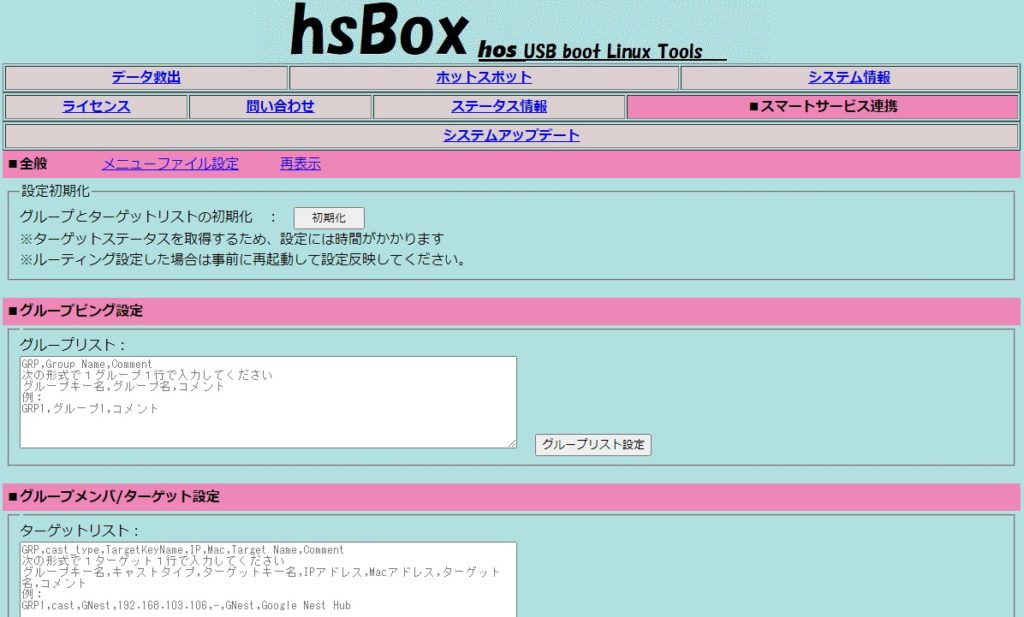
グルーピングとグループメンバの両方が未設定の場合、上部に設定初期化ボタンが表示されています。「初期化」ボタンを押すと、hsboxと同じネットワーク上にあるGoogle Home や Chromecastなどのデバイスをスキャンし設定に反映します。すべて1つのグループ1”GRP1”にグルーピングします。下はスキャンした結果の例です。
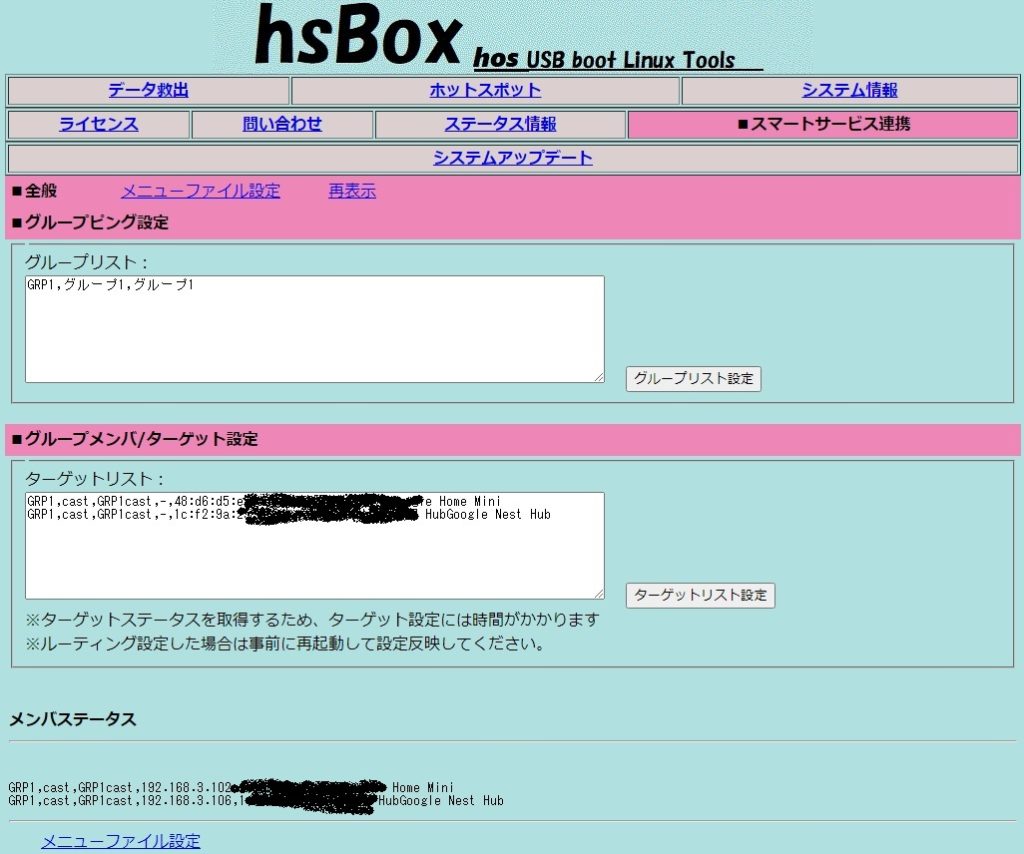
※別ネットワークに配置されたスマートデバイスと連携するにはルータの設定やルーティング設定とあわせてターゲットリストを編集、設定してください。
「スマート機器とグルーピング設定」への3件の返信
[…] ■スマート機器とグルーピング設定 […]
[…] スマートデバイスを認識させます。「グループ設定」で、グループメンバの設定を行います。「初期化」ボタンで簡単に設定をすることができます。ただし、hsboxと同一のネットワーク上にあるスマートデバイスしか認識できません。 […]
[…] 再スキャン スマートデバイスを再探索します。スマートデバイスを追加したり、スマートデバイスに接続できないときに再スキャンしてください。※DHCP等でスマートデバイスのIPアドレスが変わったときは再スキャンが必要となります。IPアドレス固定の設定を推奨します。「デバイスリスト更新」ボタンは次の条件がすべて満たされるときに表示されます。①デバイスリストを作成済みである デバイスイスト未作成や作成中の場合、ボタンが表示されません。未作成の場合、スマホ向けトップメニューボタンを押すとスマートデバイスを探索してデバイスリストを作成します。 スマートデバイスの探索には数分時間がかかります。数分時間をおいて再表示してください。②ログイン認証済みである PC用ページに遷移するなどしログイン認証したうえで「設定」ページに「■スマートフォン」→「設定」と遷移して戻ってください。※ブラウザの「戻る」ボタンは、ログイン認証状態を維持しません。③hsboxライセンス未適用である hsboxライセンス適用済みの場合は、PC用の「スマートサービス連携 → グループ設定」で設定してください。※グループ設定ではスマートデバイスの「再探索」に加えてデバイスリストの編集が可能です。スマートデバイス探索では検出できないルータ越えのスマートデバイスも操作対象リストに入れることができます。 […]